Microsoft Excel is de handigste en gemakkelijkste tool voor bedrijfsanalisten. Het heeft een groot aantal handige formules, functies en bundels van interactieve grafieken. Maar de meesten van ons kennen ze niet allemaal en er zijn nog meer functies die krachtig en gebruiksvriendelijk zijn om ons werk eenvoudiger te maken. Het is u misschien niet opgevallen dat u enkele van de handige functies van Excel 2013 zoals Sparklines, Slicers, Conditional Formatting en andere formules die waarde toevoegen aan uw werk, niet heeft opgemerkt. In dit artikel zal ik je er doorheen leiden en je een idee geven van wat dat zijn en hoe je ze kunt gebruiken.
Meest bruikbare Excel-functies
Onder de vele Excel-functies zijn er enkele verborgen functies die gemakkelijk te gebruiken zijn en velen kennen ze niet allemaal. Zonder verdere vertraging zullen we 5 van dergelijke Excel-functies bekijken.
Sparklines
Sparklines werden voor het eerst geïntroduceerd in Excel 2010 en worden gebruikt om visualisaties voor de trend in de gegevens op een rij weer te geven. Het past in een enkele Excel-cel en bespaart ruimte op het werkblad. Dit is een coole functie en is heel gemakkelijk te gebruiken. Het berekenen van de trend voor rijgegevens en het plaatsen van de visualisatie in de enkele Excel is echt een geweldige functie om te gebruiken.
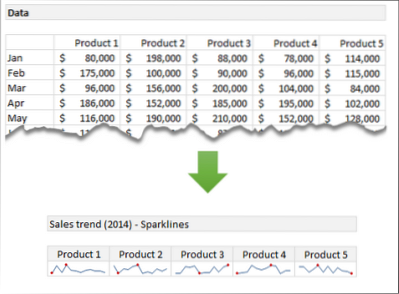
Selecteer het gegevensbereik om uw eigen Sparklines te maken. Klik invoegen op het lint en selecteer het type Sparklines (regel, kolom of winst/verlies). Voer vervolgens het bereik van het doel in waar u de Sparklines wilt weergeven. Ga voor meer informatie over het maken van Sparklines naar Office Blogs.
Conditionele opmaak
Voorwaardelijke opmaak is een bekende functie van Excel. Het wordt gebruikt om de gegevens visueel weer te geven op basis van de voorwaarden waaraan is voldaan. Het is ook handig om warmtekaarten te maken. Dit zou handig zijn om de interessante patronen te vinden door de gegevens effectief te verkennen.
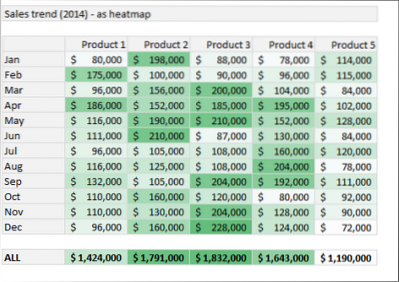
Om de hittekaart te maken, selecteert u de gegevens en gaat u naar het lint. Onder Huis, Klik Conditionele opmaak en klik vervolgens op Kleurschalen. Kies nu de kleurenschaal. U kunt zelfs de kleurenschaal instellen door de opmaakregel te bewerken. Ga voor meer informatie over voorwaardelijke opmaak naar Office-ondersteuning.
KLEINE en GROTE functies
We kennen allemaal de MAX- en MIN-functies. Ze geven u respectievelijk de maximale en minimale waarden van de geselecteerde gegevens data. Maar om de 1 . te vindenst, 2nd, 3rd of de n-de grootste of kleinste waarde van het geselecteerde bereik als gegevens, we kunnen respectievelijk de LARGE en SMALL-functies gebruiken.
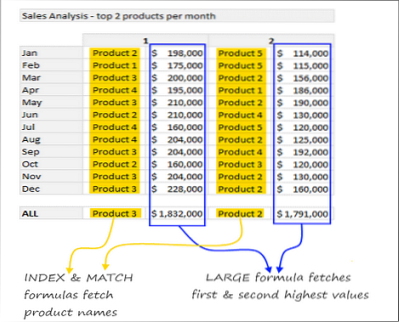
In dit voorbeeld hebben we, om de twee beste producten voor elke maand te vinden, gebruik gemaakt van de functies MATCH en INDEX, samen met de functies LARGE en SMALL. Ga voor meer informatie naar KLEINE en GROTE functies.
Duplicaten verwijderen
Neem me niet kwalijk dat ik deze functie in deze lijst heb genoemd. Het is erg belangrijk om overtollige gegevens te verwijderen uit de enorme hoeveelheid beschikbare gegevens. Het is een van de beste manieren om de gegevens op te schonen en te organiseren en daarom dacht ik eraan om het in deze lijst met krachtige Excel-functies te plaatsen. De functie Duplicaten verwijderen is geïntroduceerd vanuit Excel 2007 en is handig om duplicaten te verwijderen, wat het belangrijkste probleem is waarmee we worden geconfronteerd.
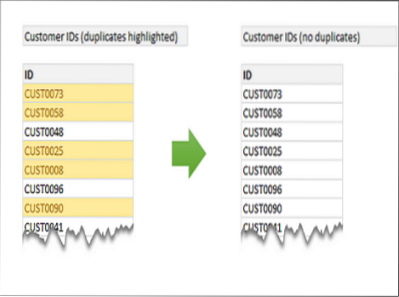
Om duplicaten te verwijderen, selecteert u de gegevens en gaat u naar het lint. Onder Gegevens, Klik op de Duplicaten verwijderen knop en wat je de gegevens ziet zonder duplicaten. Ga voor meer informatie over het vinden en verwijderen van duplicaten naar Office.com.
Snijmachines
Slicers fungeren als visuele filters. Het helpt u om de subset van gegevens te visualiseren als een verbonden grafiek of als onbewerkte gegevens. Als u bijvoorbeeld de verkooptrend van verschillende producten wilt weergeven, kunt u de interactieve verkooptrendgrafiek maken met behulp van Slicers. Op basis van het product dat u selecteert, wordt de respectieve grafiek weergegeven. Slicers werden voor het eerst geïntroduceerd in Excel 2010 en veel verbeterd in Excel 2013.
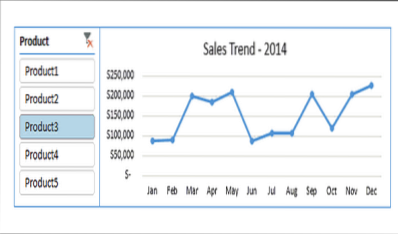
Als u in Excel 2013 Slicer aan uw grafieken wilt toevoegen, selecteert u het gegevensbereik en klikt u op invoegen > Slicer. Selecteer nu het deel van de gegevens dat u als filter wilt gebruiken. In de bovenstaande afbeelding wordt de kolom Product als filter gebruikt. Hoe hier voor meer informatie over het gebruik van Slicers.
Ga voor meer informatie over deze functies en om de voorbeeldwerkmap te downloaden naar Office Blogs
Hoeveel van jullie hebben deze krachtige en handige Excel-functies gebruikt? Als u meer functies aan de lijst wilt toevoegen, laat het ons dan weten via opmerkingen.
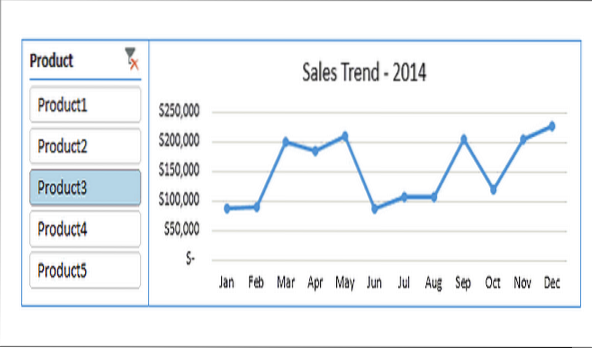
 Phenquestions
Phenquestions


